Ziel: Mit dieser Anleitung wird erklärt, wie du deine Android-basierten Geräte für den Zugang auf den VPN Server der Fritzbox einrichten kannst.
Was du hast:
- eine Fritzbox mit konfiguriertem VPN Server und die zugehörigen Zugangsdaten
- ein Gerät auf dem Android als Betriebssystem installiert ist
Außerdem hast du bereits ein Konto bei dem AVM-eigenen Dienst MyFritz!. Mit diesem kannst du deine Fritzbox auch bei wechselnder öffentlicher IP-Adresse immer erreichen. Wie du das machst, erklärt dir diese Anleitung hier Fritzbox MyFRITZ!Konto einrichten.
Zusätzlich hast du sicher gestellt, dass sich der IP-Adressenbereich deines Heimnetzes von dem IP-Adressenbereich, aus dem du auf dein Heimnetz zugreifen willst, unterscheidet. Wie du den IP-Adressbereich für dein Heimnetz anpassen kannst, erklärt dir die Anleitung im Link Fritzbox IP (Internet Protocol) Adresse ändern.
Was du willst: Du möchtest mit deinem Smartphone oder einem anderen Android Gerät von außerhalb deines Heimnetzes auf Daten in deinem Heimnetz zugreifen. Du möchtest dafür eine möglichst sichere Methode nutzen.
Update: ab Android 12 ist eine Einwahl mit Boardmitteln auf das Fritzbox VPN nicht mehr möglich. Grund: Android 12 nutzt und erwartet eine Fritzbox VPN- Version IKEv2. Die Fritzbox bietet aber nur die Version IKEv1.
Workaround: installiere dir unter Android 12 die App „MyFritz“. Nach erfolgter Installation verbindest du dich mit deinem eigenen WLAN. Nach Starten der App wird dir dein Router angezeigt, wähle diesen aus. Melde dich dann an deiner Fritzbox an und wähle die Einstellung „Nutzung von unterwegs aktivieren“. Du kannst dann eine VPN Verbindung mit deiner „MyFritz“-App herstellen.
Eine Fritzbox mit FRITZ!OS ab Version 7.50 kann ebenfalls IKEv2 und ist damit wieder mit Android 12 kompatibel. Ein Workaround ist dann nicht mehr erforderlich.
Die Zugangsdaten für den VPN-Verbindungsaufbau zu deiner Fritzbox hast du bereits bei der Einrichtung nach diesem Tutorial Fritzbox VPN-Server für die Client-Einwahl einrichten erhalten. Für die Einrichtung des Android Gerätes benötigst du diese zwingend!
Du meldest dich an deinem Android Gerät an.
Auf deinem Android Smartphone oder Tablet gehst du in die Ansicht Einstellungen. Dort wählst du den Punkt „Weitere Verbindungen“ aus.
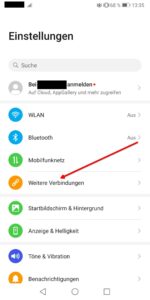
Dann wählst du in der folgenden Ansicht den Punkt VPN aus.
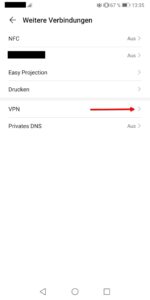
In der nun angezeigten Ansicht wählst du den Punkt „VPN hinzufügen“ aus.
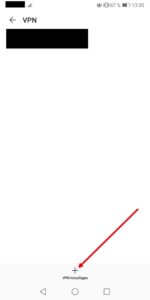
Es öffnet sich eine Bildschirmansicht, in der du nun deine eigentlichen VPN Zugangsdaten eingeben kannst.
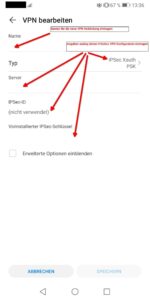
Als Namen kannst du z.B. Fritzbox VPN eintragen.
Hast du alle Einträge korrekt gemacht, speicherst du die Einstellungen ab.
Damit ist dein Android Gerät für die VPN-Einwahl auf deine Fritzbox vorbereitet.
Um zu testen, ob auch wirklich alles funktioniert wie gewünscht, wählst du dich probeweise mit dem Android-Gerät ein:
- du aktivierst deine Mobilfunk-Verbindung
- du aktivierst die eben angelegte VPN Verbindung. Dabei wirst du nach dem Namen wie auch nach dem Passwort gefragt. Hier gibst du deine Angaben so ein, wie du es in der Erstkonfiguration für den VPN Server auf der Fritzbox angelegt hast.
- Nach einigen Sekunden sollte dein Android-Gerät die Verbindung zur Fritzbox per VPN hergestellt haben. Auf dem Smartphone / Tablet erscheint in der oberen Leiste (am oberen Bildschirmrand) ein Schloss-Symbol, manche Geräte zeigen hier auch einen Schlüssel an.
Damit steht die VPN-Verbindung zwischen Android-Gerät und deiner Fritzbox.
Sobald du die Mobilfunkverbindung deines Smartphones trennst, ist auch die VPN Verbindung deaktiviert.
—
Vielen Dank an den User the other für diese Anleitung!